appleから新型iMacが発表されました。
とてもカラフルな、春にふさわしい可愛いデザインだと思いました。

今回はこちらの新作のiMacをDAW用として使用する際に、どのような方に向いているかなどを検証していきたいと思います。
昨年からappleは製品のM1チップ化を進めています。
省スペース化と電源効率ではとても素晴らしい製品だと思っています。
M1チップ化を進めることによって以下のような未来が想像できます。(同一チップの恩恵)
- 作業の続きを移動中のiPhoneやiPadの中で行える
- 別々の場所にいるMix師と歌い手さんをインターネットで接続し、Mix師の使用するMacと歌い手さんの使用するiPhoneを使用してリアルタイム録音

音楽制作は、その日のコンディションが大きく作品に影響してくるものです。
ふと思いついたときに環境を変えながら作業を進めることが出来るのは、クリエイターにとって重要なメリットだと思います。
映像関係の作業では、少しパワー不足という面もあるかと思いますが始めたばかりのMix師さんや、ご自宅作業中心のアレンジャーさんであれば十分使用できるような構成だと思います。
発売まではもう少しお時間がかかりそうですが、僕なりに構成を考えてみたいと思います。

それでは詳しい内容に入っていきましょう!
基本スペック
DAW用として重要になる部分を抜き出してみました。
3つのラインナップからカスタマイズが可能になっています。
| 154,800円(税込) | 177,800円(税込) (256GB SSDモデル) 199,800円(税込) (512GB SSDモデル) | |
| チップ | Apple M1チップ 4つの高性能コアと4つの高効率コアを 搭載した8コアCPU 7コアGPU 16コアNeural Engine | 4つの高性能コアと4つの高効率コアを 搭載した8コアCPU 8コアGPU 16コアNeural Engine |
| ストレージ | 256GB SSD オプション:512GBまたは1TBに変更可能 | 256GB SSD または512GB SSD オプション:1TBまたは2TBに変更可能 |
| メモリ | 8GBユニファイドメモリ オプション:16GBユニファイドメモリに変更可能 | 8GBユニファイドメモリ オプション:16GBユニファイドメモリに変更可能 |
| ディスプレイ | 24インチ4.5K Retinaディスプレイ 4,480 x 2,520ピクセル解像度、218ppi、十億色対応 500ニトの輝度 広色域(P3) True Toneテクノロジー | 24インチ4.5K Retinaディスプレイ 4,480 x 2,520ピクセル解像度、218ppi、十億色対応 500ニトの輝度 広色域(P3) True Toneテクノロジー |
| 接続と拡張性 | 2つのThunderbolt / USB 4ポート ギガビットEthernet(オプション) | 2つのThunderbolt / USB 4ポート USB 3ポート(最大10Gb/s)x 2 ギガビットEthernet |
チップ
Apple M1チップは省スペース、省電力系のCPUの中ではなかなかの性能だと思っています。
DAW用として考えるのであれば、映画、ライブのミックス、48トラック以上のリアルタイムミックスなどを考えないのであれば十分なスペックだと思います。

現在のDAWには、フリーズトラックという機能がついている製品が多いです。
プラグインでイコライザーやコンプなどのエフェクターをかけたあとに使用する機能で、ボタン1つで該当トラックのエフェクト処理後の音声データを書き出しでくれるので、CPUのパワーを節約可能です。
処理の修正をしたい場合はボタン1つで再調整が出来るようになります。
ですのでこのiMacでも、48トラック以上のミックスは可能だと思います。
宅録では、省スペースも重要なポイントになってきますので、筐体が薄いということは良いことだと思います。
GPUの違いがありますが、DAW用であればそこまで気にする必要はあまりないかと思います。
ストレージ
シンセサイザーを使用する方であれば、2TBにアップグレード出来るモデルを選択してください。(最近発売されるシンセはライブラリーが大きい物が多いです。)
ミックス作業のみの方であれば、512GB、1TBでも問題ないかと思います。
作業する曲のデータを入れておく領域は、別のSSDに入れることが一般的なので別売りのSSDを購入します。
使用するソフトやプラグインの必要容量を確認しておきましょう。

メモリ
16GBユニファイドメモリに変更一択です。
ディスプレイ
DAW用としては十分すぎるスペックです。
接続と拡張性
まずUSB 3ポート(最大10Gb/s)x 2が有るか無いかが重要な分岐になります。
接続する製品をまず想像してみます。
| Thunderbolt / USB 4ポート | 1番 | オーディオインターフェイス |
| Thunderbolt / USB 4ポート | 2番 | サブディスプレイ |
| USB 3ポート | 1番 | 外付けSSD |
| USB 3ポート | 2番 | トラックボール、ドングル、MIDI製品など |
| Thunderbolt / USB 4ポート | 1番 | オーディオインターフェイス |
| Thunderbolt / USB 4ポート | 2番 | Thunderbolt Hubなどのドッキングステーション |
DAWのドングルや外付けSSD、トラックボールの使用を考えている方はUSB 3ポート(最大10Gb/s)x 2が有るタイプを選択すべきと思いました。
DAWはLogic Proでオーディオインターフェイスと外付けSSD以外は全てワイヤレスという方であれば、USB 3ポートx 2が無いタイプも無理やり使用出来るかもしれません。
ワイヤレスMIDI化はこちらの記事を参考にしてください。
CME / WIDI MasterはMIDI製品をワイヤレス化することが可能になる優れものです。
その他のDAWを使用する方であれば、USB 3ポートx 2が有るタイプの方が拡張性もあって良いかなと思います。

また、今回面白いのがギガビットEthernetの挿し口が電源アダプターに付いているそうです。
机の上を綺麗に配置出来るように、ケーブル類の取り回しを考えてのことだそうです。

Appleはいつでも、スタイリッシュな方向性にデザインを変化させていく会社ですね!
オーディオインターフェイス
今回のiMacのスペックを考えますと、DSPのついているオーディオインターフェイスの方が安心かなと思います。
DSPはCPUに負荷をかけずにエフェクターやアンプなどの処理を行えて、処理のスピードも速いので録音作業が多い方にとってとても効率的なオーディオインターフェイスだと思います。
色々なプラグインをデモしながら購入を検討していける点も素晴らしいです。
音質の部分ではRMEやAVIDのオーディオインターフェイスには勝てないと思いますが、DSPで駆動するギターアンプやヘッドアンプのことを考えるとオススメの機材です。
ギターアンプやヘッドアンプのモデリングなどをオーディオインターフェイスの中で駆動させる事ができる
Universal Audio / APOLLO TWIN X
たくさんのビンテージ機材を安価なコストで試すことが可能
メンテナンスをしていない実機であれば、音質でも勝てる場合がある
プリセットを保存しておき、お気に入りのアンプセッティングなどをすぐに読み出すことが可能
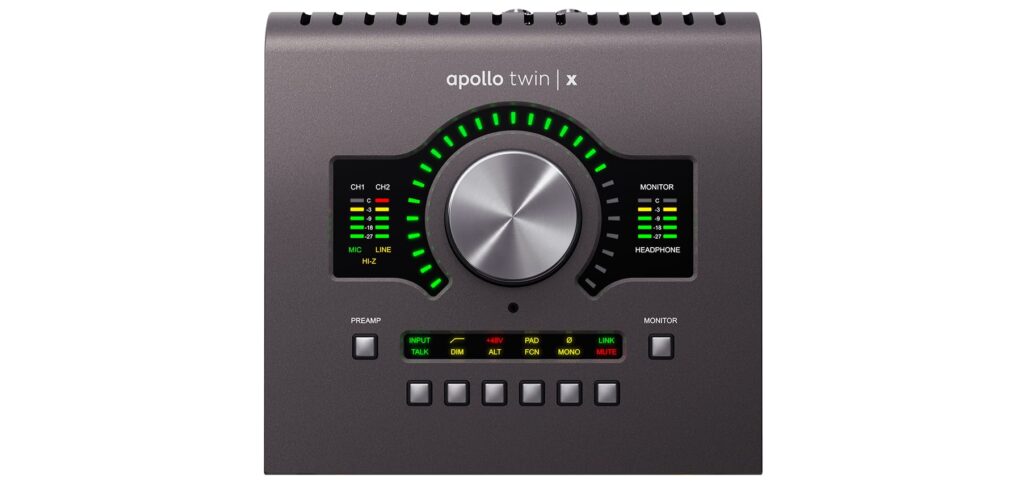
無着色
操作スピード
マニアック度
クール
MIDIキーボード
ソフトシンセを演奏する用で何かしらは持っていた方が良いかと思います。
コストパフォーマンス重視で考えるとこのあたりかと思います。
キーボードのタッチを気にしない方であればコスパ最強
M-AUDIO / Keystation 61 MK3 MIDIキーボード
シンプル設計
ドライバーいらず
49.61.88鍵と豊富なバリエーション

キータッチ
操作スピード
マニアック度
クール
スピーカー
宅録はスタジオと違い部屋の音響を追い込む事が難しいので、EQ補正がついているスピーカーをオススメしています。
僕は値段が比較的安価でEQ補正が人気のこちらのスピーカーをオススメしています。
こんなに小さいのに自動EQ補正スピーカー
IK Multimedia / iLoud MTM
初心者に優しい自動EQ補正機能
スピーカースタンドが無くても設置可能
音響設計されていない家庭環境に最適

音質
操作スピード
マニアック度
クール
DAW
DAWは職業によって使用する物が決まってきます。
職業別DAW得意分野解説詳しくふれていますので事前に確認して頂きたいです。
現在将来なりたい職業などが決まっていない方は、まずはこちらの無料のソフトから初めていただければと思います。
無料で使用できるソフトの中では一番良いと思っています。
無料のソフトとは考えられない
PreSonus / Studio One Prime
自己完結した作業を中心とするプロデューサー向け
無料版から試して欲しい
Professionalを購入するとCDを制作する為に必要なDDPマスターを作成出来る

音質
オーディオ編集
MIDI編集
マニアック度
トラックボール
どんな入力装置を使用しても問題はないのですが、将来商業スタジオを使用することを考えるとトラックボールに慣れておくと良いと思います。
ほとんどの商業スタジオはトラックボールが設置されていて、マウスなどは設置されていません。
宅録でも慣れておくと良いと思います。
商業スタジオの定番トラックボール
Kensington ExpertMouse
4つのボタン以外にも、同時押しなどのコマンドも設定可能
腱鞘炎の予防
単純な繰り返しをコマンドに入力することも可能

操作性
機能拡張
マニアック度
クール
まとめ
今回はAppleから発表された新型iMacをDAW用として検証してみました。
大規模なミックスをおこなわないMix師の方や自宅作業が中心のアレンジャーさんであれば、問題ないスペックかと思います。
もう少しすると、iMacとiPadの違いが無くなってしまうほどの筐体の薄さに本当に驚きました。

ご自身の接続する周辺機器に合わせて、ラインナップを選択していただければと思います。
今後もM1チップの進化に注目していきたいと思います。

最後まで読んでいただきありがとうございました!







![[商品価格に関しましては、リンクが作成された時点と現時点で情報が変更されている場合がございます。] [商品価格に関しましては、リンクが作成された時点と現時点で情報が変更されている場合がございます。]](https://hbb.afl.rakuten.co.jp/hgb/1d227696.cf2b8749.1d227697.ea328769/?me_id=1242530&item_id=10062006&pc=https%3A%2F%2Fthumbnail.image.rakuten.co.jp%2F%400_mall%2Fmiyajimusic%2Fcabinet%2Fka-r-120220-kh07-3.jpg%3F_ex%3D128x128&s=128x128&t=picttext)

![[商品価格に関しましては、リンクが作成された時点と現時点で情報が変更されている場合がございます。] [商品価格に関しましては、リンクが作成された時点と現時点で情報が変更されている場合がございます。]](https://hbb.afl.rakuten.co.jp/hgb/1d22629e.0ecf0a7d.1d22629f.2ae4246c/?me_id=1303873&item_id=10005151&pc=https%3A%2F%2Fthumbnail.image.rakuten.co.jp%2F%400_mall%2Frockonline%2Fcabinet%2Fproduct%2F05121076%2F05146381%2Filoudmtm_1.jpg%3F_ex%3D128x128&s=128x128&t=picttext)

![[商品価格に関しましては、リンクが作成された時点と現時点で情報が変更されている場合がございます。] [商品価格に関しましては、リンクが作成された時点と現時点で情報が変更されている場合がございます。]](https://hbb.afl.rakuten.co.jp/hgb/1d22629e.0ecf0a7d.1d22629f.2ae4246c/?me_id=1303873&item_id=10001958&pc=https%3A%2F%2Fthumbnail.image.rakuten.co.jp%2F%400_mall%2Frockonline%2Fcabinet%2Fproduct%2Fimgrc0064278801.jpg%3F_ex%3D128x128&s=128x128&t=picttext)


コメント